Права администратора активируют через настройки безопасности – для конкретных приложений, а не для всего устройства.
Что такое права администратора в Android-устройствах
Это набор расширенных возможностей для предустановленного или стороннего софта, а именно:
- получения доступа к скрытым параметрам других приложений;
- включения/отключения функции блокировки экрана, изменения пароля для разблокировки гаджета;
- удаленного управления девайсом – обнаружения местоположения, частичного или полного удаления данных.
Примеры приведены в таблице:
| Тип приложений | Зачем нужны права администратора |
|---|---|
| Лончеры | Меняют внешний вид экрана разблокировки |
| Родительский контроль | Удаление приложений, ограничение времени работы экрана/софта, получение информации о местонахождении устройства ребенка |
| Удаленное управление | Поиск смартфона/планшета, удаление данных |
| Менеджеры приложений | Отображают информацию о времени использования ПО, израсходованном ими трафике, открывают доступ к расширенным надстройкам |
ПО, зараженное вирусами, использует права администратора для кражи реквизитов банковских карт, учетных записей или захвата контроля над устройством.
Как активировать права администратора устройства Андроид
Активация происходит так:
- Откройте «Настройки» системы. Перейдите в «Безопасность» или «Отпечатки, распознавание лица».
- Тапните по «Администраторы устройства». Если такого пункта нет, зайдите в «Устройство и учетные данные» – он может скрываться там.
- Выберите приложение из предоставленного списка.
- Нажмите на «Активировать приложение администратора устройства».
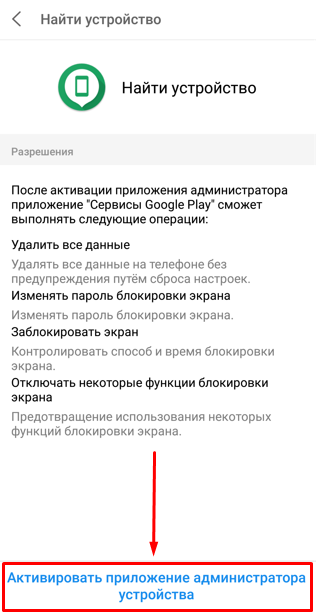
Изменения вступят в силу автоматически, без необходимости подтверждать активацию с помощью пароля или графического ключа.
Как отключить права администратора
Права администратора отключаются аналогично активации:
- В «Настройках» откройте «Безопасность».
- Выберите «Администраторы устройства», тапните по приложению.
- Нажмите «Отключить приложение администратора устройства».
В смартфонах от Xiaomi, Redmi и Poco с оболочкой MIUI другой путь: «Конфиденциальность» – «Управление» – «Специальный доступ» – «Приложения администратора устройства».
Приложение с активными правами администратора невозможно удалить, пока те не будут отключены.
Возможные проблемы
Иногда пользователи не могут отключить права администратора. Рассмотрим 3 способа, как с этим справиться.
Проверка на вирусы
Вирусный софт после получения расширенных возможностей блокирует отключение права администратора. В этом случае:
- Откройте предустановленное приложение «Очистка», «Защита» или «Безопасность».
- Среди доступных функций выберите «Поиск вирусов».
- Удалите или перенесите в карантин найденные файлы.
Альтернативный вариант:
- Загрузите с Play Market антивирус «Malwarebytes», «Dr.Web» или «ESET».
- Запустите проверку и избавьтесь от подозрительных файлов.
Предустановленный антивирус предпочтительнее, чем загруженный. Причина – пробные версии антивирусного ПО ограничены в функционале.
Безопасный режим
В безопасном режиме работают приложения, предустановленные в смартфон производителем. Запустить софт, загруженный с Play Market или установленный с APK, не получится, зато удастся лишить его расширенных прав:
- Удерживайте кнопку блокировки на протяжении 2-3 секунд. Выберите «Выключить».
- Включите смартфон/планшет. Когда появится логотип бренда, удерживайте качель громкости вверх или вниз.
- В левом нижнем углу должна появиться надпись «Безопасный режим».
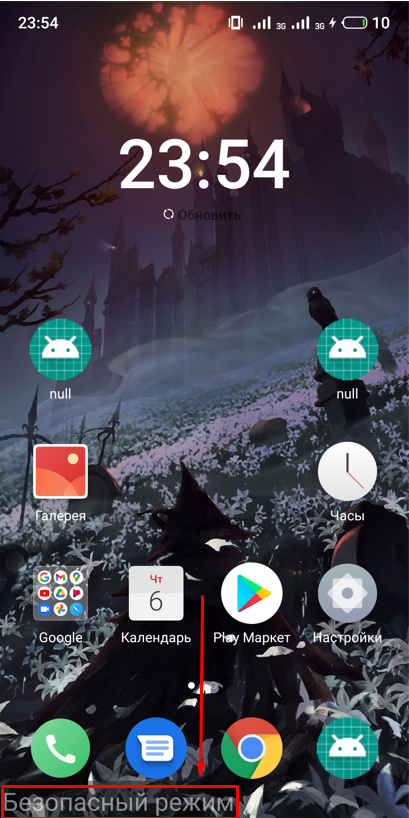
Теперь отключите права администратора, как было упомянуто выше.
Возвращение к заводским настройкам
Это крайняя мера, которая удалит из внутренней памяти все пользовательские данные, включая фото, видео и установленный софт. Прежде чем переходить к последующим действиям, перенесите важные файлы на ПК, карту памяти или в облачное хранилище. Затем:
- Зайдите в «Настройки» и проследуйте в «Аккаунт и синхронизация».
- Откройте учетную запись от Google.
- В правом верхнем углу щелкните по трем вертикальным точкам и выберите «Удалить аккаунт».
Эта операция необходима, чтобы отключить FRP-защиту. Теперь поставьте гаджет на зарядку и вернитесь в главное меню «Настроек»:
- Перейдите в «Память и резервное копирование».
- Выберите «Сброс к заводским настройкам». Этот пункт может находиться во вкладке «О телефоне».
- Отметьте «Сброс к заводским настройкам» и нажмите «Восстановить».
Процесс занимает от 5 до 60 минут.
Подведем итоги
Права администратора в Android-устройствах необходимы софту для получения доступа к разблокировке экрана, отслеживания местоположения или сбора расширенной информации о системе. Отключение и выключение прав происходит через настройки и не требует активации прав разработчика или получения Root.


